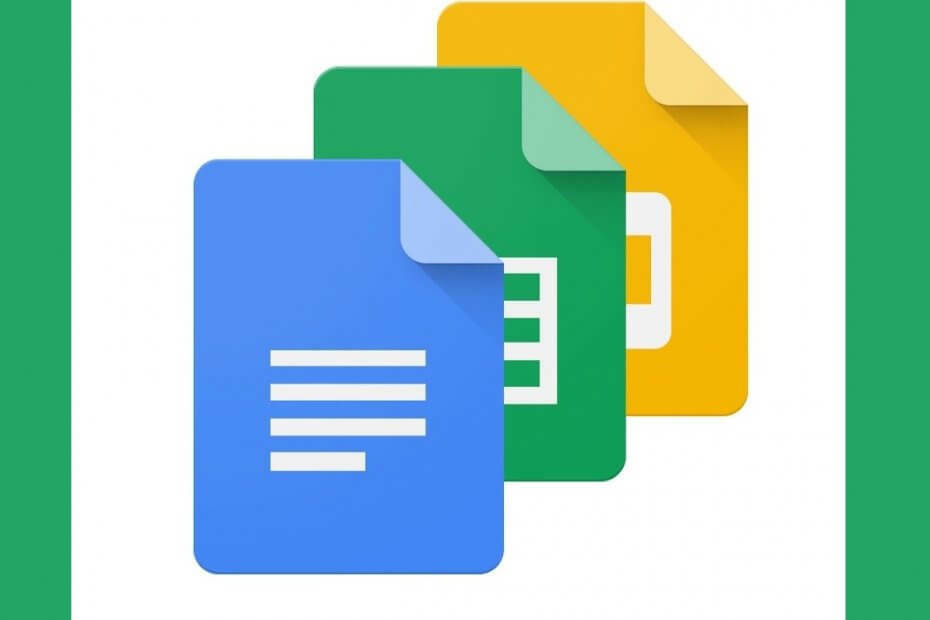
このソフトウェアは、ドライバーの稼働を維持するため、一般的なコンピューターエラーやハードウェア障害からユーザーを保護します。 3つの簡単なステップで今すぐすべてのドライバーをチェックしてください:
- DriverFixをダウンロード (検証済みのダウンロードファイル)。
- クリック スキャン開始 問題のあるすべてのドライバーを見つけます。
- クリック ドライバーの更新 新しいバージョンを入手し、システムの誤動作を回避します。
- DriverFixはによってダウンロードされました 0 今月の読者。
多くの人が大好きです Googleドキュメント、スプレッドシート、およびGoogleが提供するその他すべての無料のオフィスサービスは、効率的で使い慣れているためです。
また、対応するMicrosoft(MicrosoftWordを使用するGoogleDocs、を使用するGoogle Sheets)とも互換性があります。 マイクロソフトエクセルなど)低予算での個人的な使用に最適です。
知っている人が少ないのは、GoogleドキュメントがGoogleの他のサービスとどれほど互換性があるかということです。 1つの良い例は、Googleスプレッドシートを使用して、それを多言語翻訳者に変換する方法です。
これは、いくつかのセルを操作し、それらに操作するための特定の機能を与えることによって簡単に行うことができます。
このステップバイステップガイドでは、簡単なGoogleスプレッドシートドキュメントを多目的翻訳者に変える方法を紹介します。 これにより、別のタブでGoogle翻訳アプリに移動する必要がなくなります。
Googleスプレッドシートを万能翻訳機に変えるにはどうすればよいですか?
- ブラウザを起動します
- に移動 https://docs.google.com/
- を押します メインメニュー 左上隅のボタン(3本の水平線のように見えます)
- 選択する シート ドロップダウンリストから
- ラベルの付いたものを押します ブランク 新しいスプレッドシートを開始するには
- セルを選択し、認識しやすいように言語の名前でラベルを付けます。
- この例では、 英語
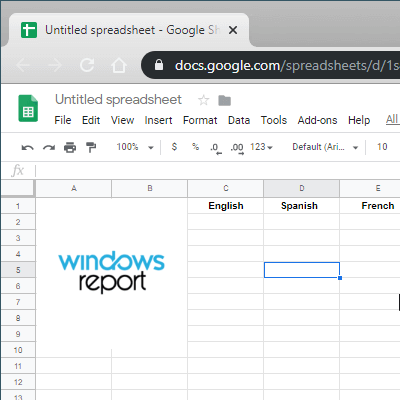
- この例では、 英語
- 他のセルを選択し、他の言語の名前でラベルを付けます。
- 繰り返しになりますが、私たちのテストでは、スペイン語とフランス語を選択しました
- あなたが英語を書いたセルのすぐ下に、 英語の単語または文
- スペイン語のすぐ下など、別のセルを選択し、関数バー(fx)に次の行を入力します。
-
= GOOGLETRANSLATE(C2、” en”、“ es”)
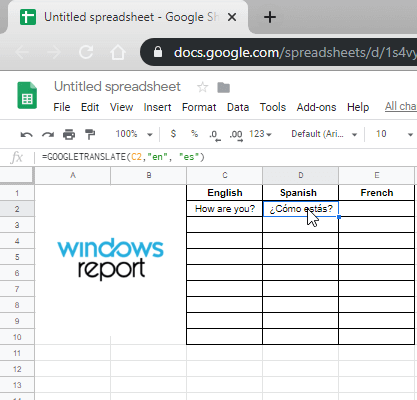
- 私たちの場合には、 C2 英語の単語や文を書いたセルです。 必要に応じてこれを変更してください
- 「en」 ソースセルのテキストが英語の単語として検出されることになっていることを意味します
-
「es」 宛先セルには、その英語の単語または文のスペイン語(Espanol)翻訳が必要であることを意味します
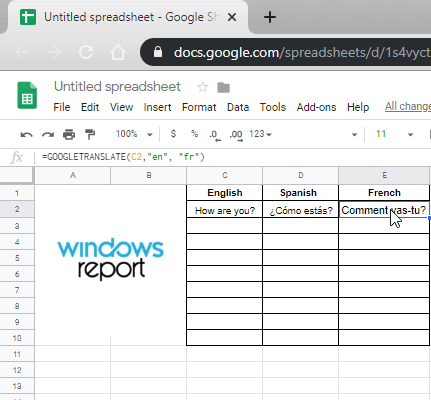
-
= GOOGLETRANSLATE(C2、” en”、“ es”)
- 押す 入る
短い読み込み時間の後、宛先セルにはソースセルのスペイン語翻訳が含まれます。 このトリックの優れた点の1つは、ドラッグをサポートしていることです。つまり、関数を取得して列に沿ってドラッグすると、それに応じて適応します。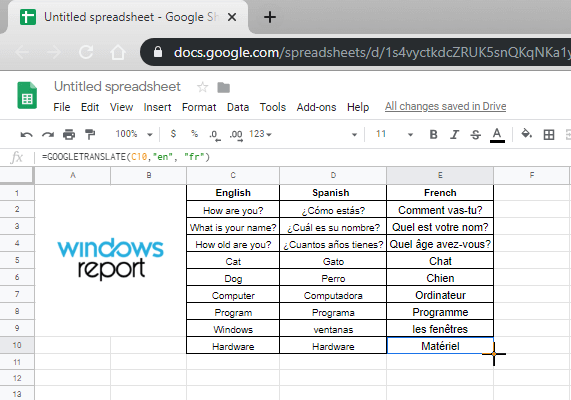
さらに、このトリックは、Google翻訳でサポートされているすべての言語で機能します。
すべての主要な言語の略語の簡単な要約については、以下のリストを確認してください。
- 英語– en
- スペイン語– es
- フランス語– fr
- ドイツ語– ge
- イタリア語–それ
- ポルトガル語– pt
- ロシア語– ru
- アラビア語– ar
- ヒンディー語–こんにちは
- Chinee – zh
- 日本語– ja
- 韓国語– ko
- ベトナム語– vi
このトリックは役に立ちましたか? 他にご不明な点やご意見がございましたら、下のコメントセクションにご記入ください。必ず確認させていただきます。
チェックアウトする必要のある関連記事:
- このガイドを使用して、数秒以内にGoogleスプレッドシートにエラーバーを追加します
- 2019年に使用するGoogleドキュメントに最適な3つのブラウザ
- Googleドキュメントで素晴らしい境界線を作成する3つの方法


